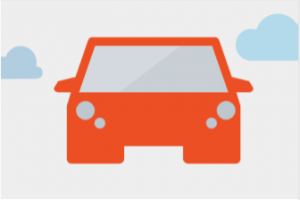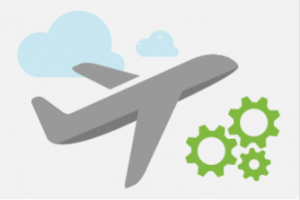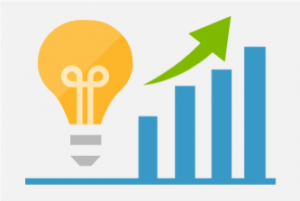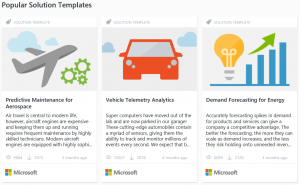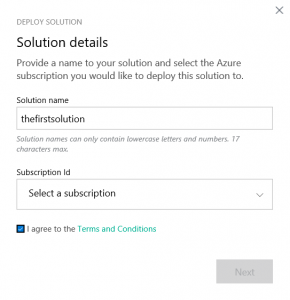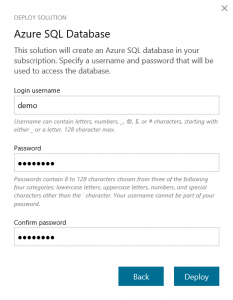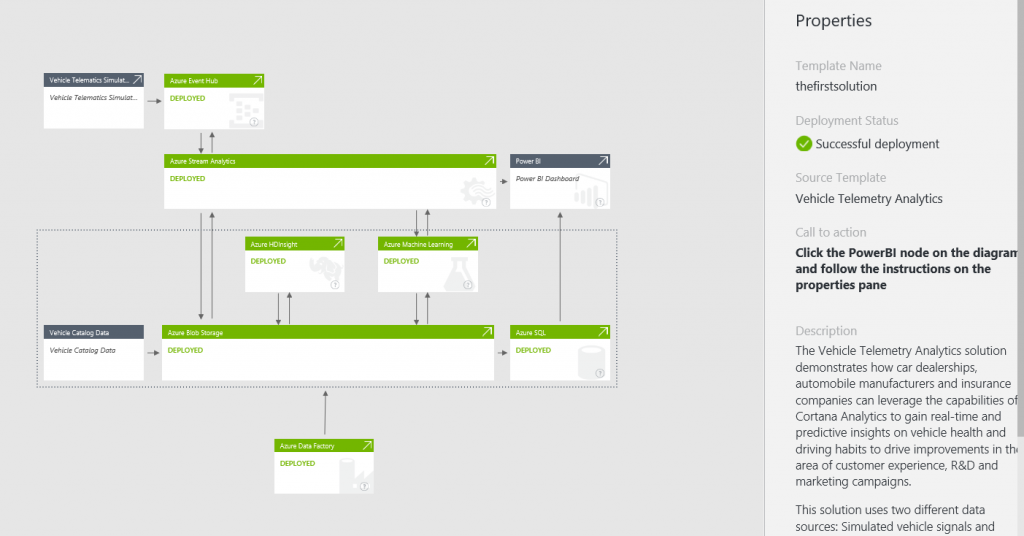まず始めよう!Cortana Intelligence ギャラリーを使って統計分析・機械学習を10分で始める方法
Microsoft Japan Data Platform Tech Sales Team
阪本 真悟
以前のエントリでマイクロソフトの統計分析・機械学習ソリューションの紹介をしましたが、エンタープライズ IT 系のニュースでも統計分析や、機械学習に関する記事を目にする機会も増えてきました。
企業の中でも自社システム内に蓄積されている情報を活用し、「統計分析」「機械学習」を使って未来のビジネスに活かしたい!と考える方も増えてきています。
一方で「統計分析」「機械学習」をビジネスに活かすと言っても具体的なイメージがつかめなくて何をどうすればいいのか分からなかったり、最初の一歩が踏み出せなかったりといった悩みもあるのではないでしょうか。
これらの技術を学び・活用することは難しい面もありますが、Azure Machine Learning(機械学習)とマイクロソフトが提供するデータ分析テンプレートを活用することで、より早く・簡単に機械学習を使った統計分析ソリューションを活用できるようになります。
<Cortana Intelligence ギャラリーのご紹介>
今回は業務で使える様々なテンプレートを集めて公開している Cortana Intelligence ギャラリー と今すぐ使えるテンプレートをご紹介します!
Cortana Intelligence ギャラリー を使うとこんなメリットがあります。
・業務活用を想定した興味深いソリューション・テンプレートが見つかる
・テンプレートを Azure ポータル画面、Machine Learning Studio ワークスペースにデプロイして、すぐに使える
・デプロイされたテンプレートを見て、機械学習を含む Azure の様々なサービスの使い方を学べる
・Power BI を使って様々な最新のデータ視覚化を試すことができる
・予測分析など自作のテンプレートを投稿して公開できる(他のユーザから学べる)
現在、データの作成からリアルタイム分析・機械学習によるバッチ分析、さらにデータ利用者への可視化サービスまで全てを包含したソリューション・テンプレートとして以下 3 種類の業務テンプレートを公開しています。
- 自動車のテレメトリー分析
- 飛行機の予兆保全
- エネルギーの需要予測
それぞれ、こんなことが出来ます。
- 自動車のテレメトリー分析
車両に取り付けたセンサから数秒毎に収集したデータをリアルタイム分析することで現在の車両の状態確認を行う。また蓄積データと合わせた機械学習により車両のメンテナンス予測、リコール予測、運転習慣による洞察を Power BI のグラフィカルな画面で得ることが出来る。
- 飛行機の予兆保全
航空機のセンサから収集したデータをリアルタイム分析することで現在のメンテナンス要否についての状態確認を行う。また蓄積データとフライト回数の情報を機械学習により分析して適切な部品の交換時期を知ることが出来る。
- エネルギーの需要予測
各家庭に設置されたスマートメーターから収集したデータを分析して、一時間以内の特定の変電所における過負荷状態(短期負荷)を予測することが出来る。
いずれのソリューションもラムダアーキテクチャと呼ばれる構成で実装されています。ラムダアーキテクチャは、ストリームデータのリアルタイム処理とストレージに蓄積された大量データのバッチ処理をそれぞれ別のレイヤーで実行させながら、データ利用者にはそれぞれを区別することなく集計・分析できる環境を提供します。リアルタイム分析による迅速な判断と、機械学習を活用した深い洞察の両方を得ることが出来るのが特長です。
デバイスに取り付けるセンサについては、動作をシミュレートするアプリケーションとして提供されますので、必要な時に PC 上で実行してデータ収集&蓄積をすることが出来ます。
これらのソリューションは Cortana Intelligence ギャラリーのサイトで「Deploy」ボタンを押すだけで、10 分間程度で実装が完了します。実装には Azure のアカウント(サブスクリプション)が必要ですが、現在アカウント作成時に ¥20,500 のクレジットが付与されますので短期間の体験だけであれば実質無料で使っていただくことが出来ます。
※まだ Azure アカウントをお持ちでない方は「無料の Azure アカウントを今すぐ作成しましょう」からアカウント作成が出来ます。
<ソリューション実装までの手順>
- 以下のリンクから Cortana Intelligence ギャラリーに移動
https://gallery.cortanaintelligence.com/
- 画面上部のメニューから、Solution Template をクリック
- 表示される 3 つのソリューション・テンプレートから好きなものを選択。
- 画面の右側に表示される「Deploy」ボタンをクリック!
- 「Solution details」の「Solution name」にお好きなソリューション名を入れて、お持ちの Azure Subscription Id を選びます。「I agree to the Terms and Conditions」にチェックを入れてから「Next」ボタンをクリックします。
- Azure SQL Database の「Login username」と「Password」を設定して、「Deploy」ボタンをクリックします。
- Cortana Analytics ポータルの画面が開いて、以下のような画面が表示されればデプロイ完了です。
<まとめ>
「統計分析」「機械学習」が今後のビジネスにとって重要であることは分かっていても、敷居の高さや費用対効果の問題から日本では活用が進んでいない状況です。
しかし Cortana Intelligence ギャラリーや Microsoft の Azure クラウド基盤、Azure Machine Learning Studio ワークプレースが敷居を下げてユーザの利用促進を図ることが出来れば、高度な機能を用いた「統計分析」「機械学習」の世界が、多くの企業にとって身近な存在へと変容するかもしれません。
そうなれば、日本での「統計分析」「機械学習」の活用も、大きく前進するのではないでしょうか。是非、試してみて下さい!